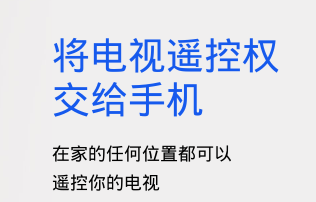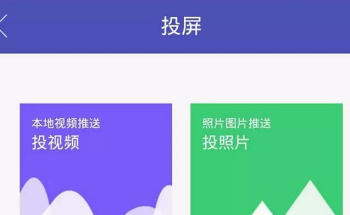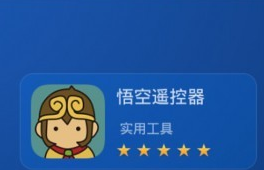悟空遥控器是一款可将手机化身成为随身遥控器的智能机顶盒、电视助手,悟空遥控器tv版安装首先要确保智能电视或者机顶盒处于开机状态,同时手机与电视、盒子在同一个无线路由器下。手机连接wifi,电视、盒子可以连接wifi也可以是有线连接。
是首款智能电视、机顶盒通用,并且可同时连接多个设备的手机遥控器。
一、安装悟空遥控器tv版:http://www.cr173.com/aztv/115642.html
1、打开电视中西西手机站,搜索悟空遥控器tv版最新版本:
最新版本在置顶区域寻找即可),下载后将apk复制到U盘中,通过U盘安装到智能电视/机顶盒中。
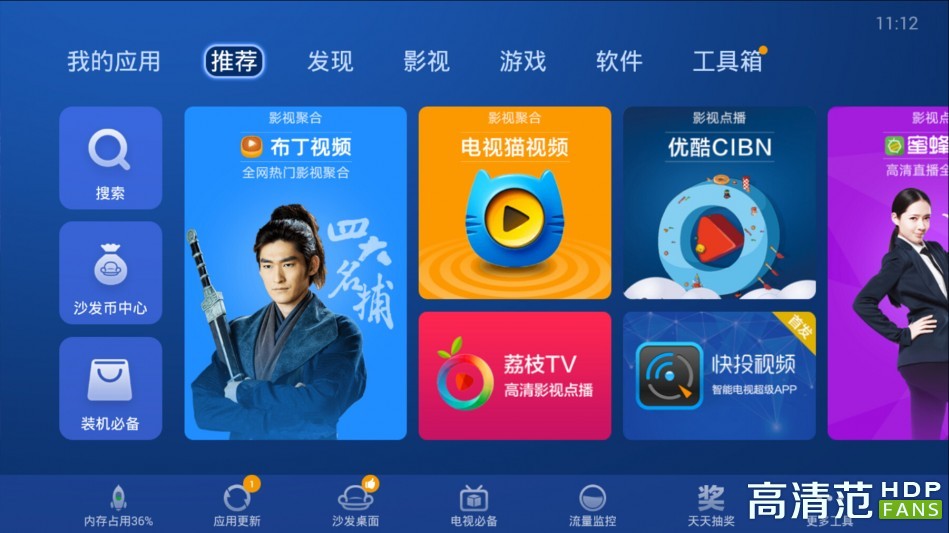
2、点击搜索——这时候只要用遥控移动输入WK就能看见悟空遥控器了:

3、下载安装打开就可以了:

二、使用篇
安装完成后点击运行,TV版的界面很简单,也没有多余的其他功能,主要就是显示ip信息,盒子信息和一个二维码链接,既然是手机遥控,那么肯定就会用到手机了,那个大大的二维码让手机扫描,这样在你手机上就会出现下载链接,下载安装手机版客户端:

手机上安装了客户端后打开,简单设置之后就能控制电视了。首先,盒子和手机要处在同一个局域网内,注意tv版下面的IP地址和盒子名称,手机上打开悟空遥控器,打开WiFi,手机端会自动搜索在局域网类的其他设备,这时候你要选择一个和tv上ip地址一样的,那就是能正确配对,也是你想要连接的电视:

连接上后就专心关注手机端吧,毕竟是用手机在控制tv,进入主页面,就是一个扁平化的控制页面,布局基本上和我们日常使用的遥控器没多少差别,只是扁平化了而已,上面的按键是应有尽有,切换了界面后,控制界面会集成在一个小圆点内,在任何界面都可以点开,控制电视上下左右换台,还是很方便的,类似于ios系统的小圆点。
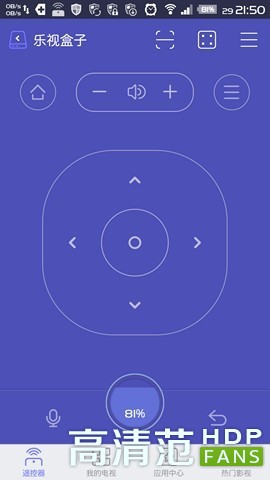

下面的选项卡菜单对应遥控器,我的电视,应用中心 热门影视。
我的电视里面显示电视上安装的软件,最近看的直播:

点击安装也还是会自动安装在电视上,而不是手机上:

点击一个视频,视频会自动在电视上播放。

除去基本的功能外,悟空遥控器还提供了很多实用功能,其中就有我最最喜欢的截图功能,这些功能都集中在菜单里,点击右上角的菜单键即可呼出。

设置菜单:
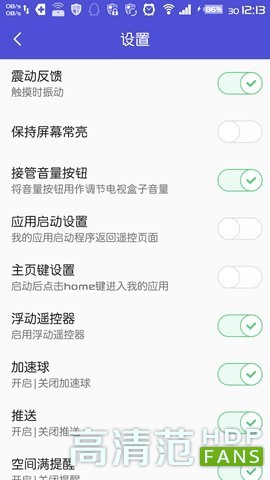
一键清理:
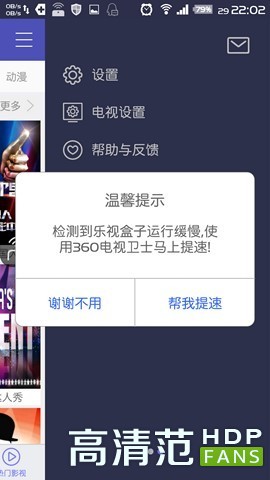
截屏:

关机控制:

投屏设置:

手柄模式:

儿童锁:

功能基本上是面面俱到,使用过程中也发现了些不好的体验,投屏的时候在手机上翻看照片翻快了,电视上显示的和手机上想要投屏的不是同一张照片,盒子的兼容性上,在乐视盒子上使用截屏功能偶尔会遇见无法保存的情况,而在英菲克上则是完全无法截屏,而且看直播视频可供选择的直播视频软件太少了,我最喜欢的HDP直播也没有。



 喜欢
喜欢  顶
顶 难过
难过 囧
囧 围观
围观 无聊
无聊